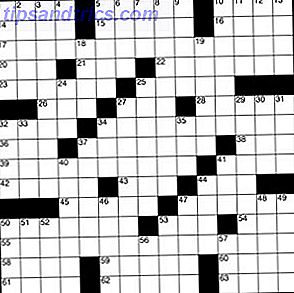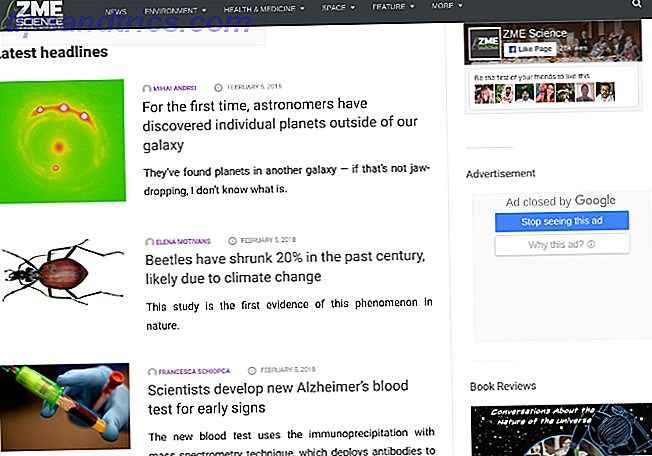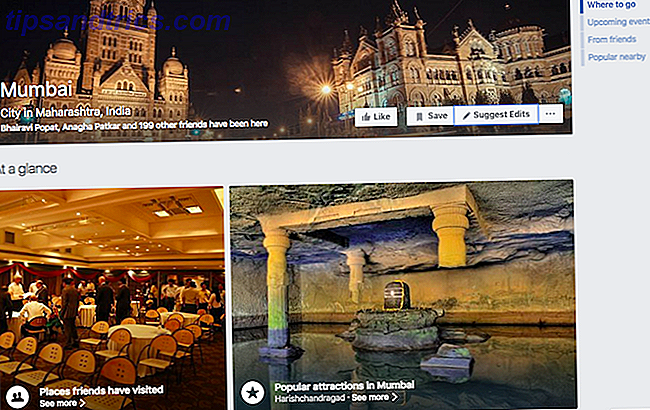Ubuntu wordt algemeen beschouwd als een beginnersvriendelijke versie van Linux De beste Linux-distro's voor eerste-tijdswitchers van Windows en Mac De beste Linux-distros voor eerste-tijdswitchers van Windows en Mac Linux heeft een intimiderend beeld, waardoor het lijkt alsof het moeilijk zou zijn om begin met het te gebruiken. Maar de overstap van Windows en Mac is eigenlijk vrij eenvoudig, als je jezelf erin kunt ontspannen. Read More, maar dat betekent niet dat Ubuntu alleen door beginners wordt gebruikt. Gevorderde gebruikers kunnen ook gebruik maken van enkele van de geweldige functies die Ubuntu te bieden heeft.
Als u Ubuntu voor langere tijd hebt gebruikt, is het waarschijnlijk dat u ooit een apt-get- opdracht moet gebruiken. Maar wist u dat APT veel meer betekent dan apt-get update en apt-get-upgrade ?
Wat is APT?
APT staat voor Advanced Package Tool, de aanwijzing zit in de naam - het is een opdrachtregelprogramma voor het beheren van pakketten binnen Ubuntu.
Ubuntu is gebaseerd op een andere distributie, genaamd Debian Debian versus Ubuntu: How Far Has Ubuntu Come in 10 Years? Debian vs Ubuntu: hoe ver is Ubuntu binnen tien jaar gekomen? Ubuntu is nu 10 jaar oud! De King of Linux-distributies hebben een lange weg afgelegd sinds de start in 2004, dus laten we eens kijken hoe het zich anders heeft ontwikkeld tot Debian, de distributie op ... Lees meer. Debian gebruikt zijn eigen pakketbeheerder, DPKG, en APT bouwt voort op DPKG om het gebruiksvriendelijker te maken.
U kunt pakketten met APT installeren, bijwerken en opschonen, en nieuwe pakketten vinden om te installeren. Welke pakketten u kunt vinden, is afhankelijk van welke PPA's u op uw computer hebt ingeschakeld. Wat is een Ubuntu PPA en waarom zou ik er een willen gebruiken? [Technology Explained] Wat is een Ubuntu PPA en waarom zou ik er een willen gebruiken? [Technology Explained] Lees meer.
Pakketten beheren met apt-get
U kunt de opdracht apt-get gebruiken om de pakketten die beschikbaar zijn voor uw systeem te installeren, bij te werken en te reinigen. APT maakt gebruik van een lokale database met pakketten, die het systeem informeert of er updates beschikbaar zijn.
Het up-to-date houden van deze database is van groot belang, omdat het gebruik van verouderde pakketten kan leiden tot beveiligingsproblemen op uw machine. Om de APT-database bij te werken, kunt u de volgende opdracht gebruiken:
sudo apt-get update 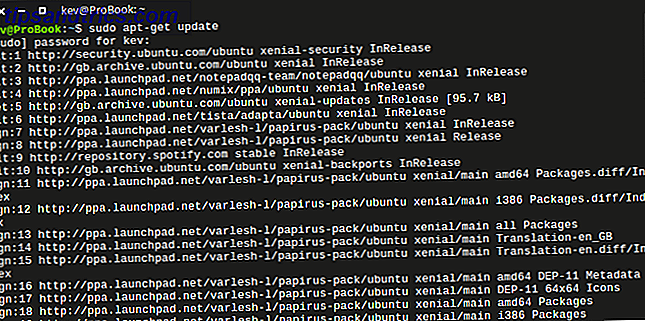
Er zijn drie soorten updates voor de APT-database:
- Hit - Dit betekent dat er geen verandering is in het pakket sinds de laatste controle.
- Ign - Dit betekent dat het pakket genegeerd is, ofwel omdat het pakket zo recent is dat het niet hoeft te worden gecontroleerd, of omdat er een kleine fout is. Hoe dan ook, dit is niets om je zorgen over te maken.
- Get - Dit betekent dat er een pakketupdate beschikbaar is en APT zal nu de details voor deze update downloaden, maar niet de update zelf.
Nadat u uw database hebt bijgewerkt, kunt u APT gebruiken om de pakketten op uw systeem bij te werken. Hiermee worden alle toepassingen en het Ubuntu-kernsysteem bijgewerkt naar de nieuwste versies.
sudo apt-get upgrade 
Upgrade een specifiek pakket
Soms wilt u misschien een specifiek pakket upgraden, in plaats van het hele systeem. Met APT kunt u dit doen met de volgende opdracht:
sudo apt-get upgrade [package-name] Dit zal dan dat specifieke pakket bijwerken. Dit kan handig zijn als er een bekende bug is met een bepaald pakket, maar u nog steeds anderen wilt upgraden.
Dist-upgrade
APT heeft ook een iets intelligentere manier om uw pakketten te upgraden, deze tool staat bekend als dist-upgrade . Het wordt op dezelfde manier gebruikt als het standaard upgrade-commando:
sudo apt-get dist-upgrade Naast het uitvoeren van de functie van upgrade, verwerkt dist-upgrade ook op intelligente wijze veranderende afhankelijkheden met nieuwe versies van pakketten; apt-get heeft een "slim" systeem voor conflictoplossing en zal proberen de belangrijkste pakketten indien nodig te upgraden ten koste van minder belangrijke. Dus de opdracht dist-upgrade kan sommige pakketten verwijderen.
Omdat dist-upgrade zowel pakketten kan verwijderen als updaten, wordt over het algemeen aangeraden dat deze opdracht niet wordt gebruikt, tenzij dit absoluut noodzakelijk is, of wanneer u een update uitvoert naar de nieuwste versie van Ubuntu.
Vergeet niet om altijd een back-up uit te voeren Hoe back-ups van gegevens te maken op Ubuntu en andere distros Hoe back-ups van gegevens te maken op Ubuntu en andere distros Hoeveel gevoelige gegevens zou u verliezen als uw diskdrive zou sterven? Natuurlijk heb je een back-upoplossing nodig, maar het maken van back-ups in Linux kan lastig zijn als je niet weet wat je doet ... Lees meer voorafgaand aan een dist-upgrade.
Commando's combineren
Het is erg belangrijk om een update uit te voeren voor een upgrade bij het gebruik van APT, maar sommige mensen vinden het mogelijk frustrerend om meerdere opdrachten uit te voeren. U kunt echter opdrachten in Ubuntu combineren, zodat één opdracht twee functies kan uitvoeren.
Voor het uitvoeren van een update gevolgd door een upgrade, kunt u deze opdracht uitvoeren:
sudo apt-get update -y && sudo apt-get upgrade -y 
Deze opdracht vertelt in feite APT om een update uit te voeren en ja te zeggen tegen elke prompt, voer dan een upgrade uit en nogmaals, zeg ja tegen elke prompt. Dit zal het update- en upgradeproces volledig automatiseren.
Zoeken naar pakketten
APT is ook erg handig voor het vinden van nieuwe pakketten. Hoewel er betere manieren zijn om naar nieuwe pakketten te zoeken in Ubuntu 5 Great Tips for the Ubuntu Software Center [Linux] 5 Geweldige tips voor het Ubuntu-softwarecentrum [Linux] Lees Meer, de apt-cache- opdracht is handig als u op zoek bent naar een specifieke lib of pakket.
Als u met APT naar een pakket wilt zoeken, gebruikt u de volgende opdracht:
apt-cache search [search term] 
Zoals u kunt zien aan de hand van de bovenstaande uitvoer, is de zoekfunctie vrij uitgebreid en kunt u zoeken naar termen in plaats van pakketnamen, zodat u de naam van het pakket waarnaar u zoekt niet hoeft te kennen.
Als u echter wilt zoeken naar pakketten die uw zoekterm binnen hun naam bevatten, kunt u de volgende opdracht gebruiken:
apt-cache pkgnames [search term] 
Zodra u de naam kent van het pakket dat u zoekt, kunt u het volgende commando gebruiken om meer informatie over dat pakket te krijgen:
apt-cache showpkg [package name] 
Na het uitvoeren toont deze opdracht informatie zoals versienummers en afhankelijkheden. Deze informatie kan erg handig zijn als het gaat om het installeren van nieuwe pakketten.
Pakketten installeren / verwijderen met APT
Net als sudo apt-get update is de installatieopdracht van APT waarschijnlijk een van de applicaties die je eerder tegenkwam bij het installeren van nieuwe applicaties met Ubuntu en APT.
De opdracht om een pakket te installeren met behulp van APT is:
sudo apt-get install [package name] Omgekeerd, om een pakket te verwijderen met behulp van APT, vervang je gewoon het woord "installeren" door "verwijderen":
sudo apt-get remove [package name] 
Meer te leren
Deze gids raakt slechts het oppervlak van wat u kunt doen met APT. Het is een extreem krachtige tool die de kern vormt van Ubuntu, evenals vele andere distributies.
Als u meer wilt weten over APT, kunt u met de volgende opdracht door de manpagina's van APT bladeren:
man apt 
Bent u een terminalgebruiker of blijft u liever bij het Ubuntu Software Center? Voel je vrij om je tips te delen in de reacties hieronder.